編輯:Android技術基礎
本節帶來的是Android中用於在狀態欄顯示通知信息的控件:Notification,相信大部分 學Android都對他都很熟悉,而網上很多關於Notification的使用教程都是基於2.x的,而 現在普遍的Android設備基本都在4.x以上,甚至是5.0以上的都有;他們各自的Notification 都是不一樣的!而本節給大家講解的是基於4.x以上的Notification,而5.0以上的Notification 我們會在進階教程的Android 5.0新特性的章節進行講解~
官方文檔對Notification的一些介紹:
設計思想:Notifications in Android 4.4 and Lower
譯文:通知
API文檔:Notification
訪問上述網站,可能需要梯子哦~
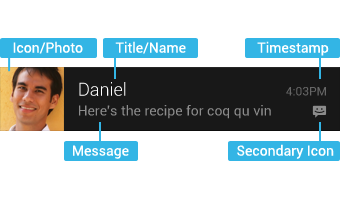
上面的組成元素依次是:
- Icon/Photo:大圖標
- Title/Name:標題
- Message:內容信息
- Timestamp:通知時間,默認是系統發出通知的時間,也可以通過setWhen()來設置
- Secondary Icon:小圖標
- 內容文字,在小圖標的左手邊的一個文字
在 Jelly Bean 中你可以為通知提供更多事件的細節。你可以通過擴展布局顯示消息的前幾行或者圖片的預覽。這樣用戶可以看多更多的內容 - 有時甚至可以看到整個消息。用戶可以通過 pinch-zoom 或者雙手指滑動來打開擴展布局。Android 為單條消息提供了兩種擴展布局 (文字和圖像) 供你開發應用時使用。
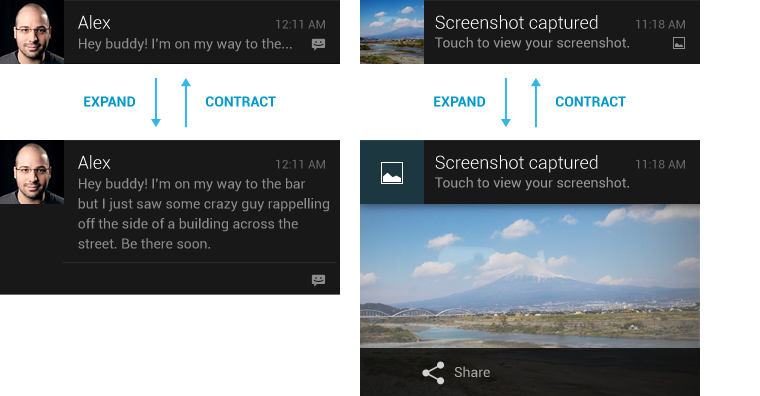
關於其他一些設計的東西,就不一一提及了,有興趣的自行查看上面提供的API文檔,知道下 這個Notification在4.x以上的版本可以多種多樣就好!我們更多的時候關注的是 如何寫代碼使用這個東西,下面我們就來學習下Notification的用法!
狀態通知欄主要涉及到2個類:Notification 和NotificationManager
Notification:通知信息類,它裡面對應了通知欄的各個屬性
NotificationManager:是狀態欄通知的管理類,負責發通知、清除通知等操作。
使用的基本流程:
- Step 1. 獲得NotificationManager對象: NotificationManager mNManager = (NotificationManager) getSystemService(NOTIFICATION_SERVICE);
- Step 2. 創建一個通知欄的Builder構造類: Notification.Builder mBuilder = new Notification.Builder(this);
- Step 3. 對Builder進行相關的設置,比如標題,內容,圖標,動作等!
- Step 4.調用Builder的build()方法為notification賦值
- Step 5.調用NotificationManager的notify()方法發送通知!
- PS:另外我們還可以調用NotificationManager的cancel()方法取消通知
Notification.Builder mBuilder = new Notification.Builder(this);
後再調用下述的相關的方法進行設置:(官方API文檔:Notification.Builder) 常用的方法如下:
- setContentTitle(CharSequence):設置標題
- setContentText(CharSequence):設置內容
- setSubText(CharSequence):設置內容下面一小行的文字
- setTicker(CharSequence):設置收到通知時在頂部顯示的文字信息
- setWhen(long):設置通知時間,一般設置的是收到通知時的System.currentTimeMillis()
- setSmallIcon(int):設置右下角的小圖標,在接收到通知的時候頂部也會顯示這個小圖標
- setLargeIcon(Bitmap):設置左邊的大圖標
- setAutoCancel(boolean):用戶點擊Notification點擊面板後是否讓通知取消(默認不取消)
- setDefaults(int):向通知添加聲音、閃燈和振動效果的最簡單、 使用默認(defaults)屬性,可以組合多個屬性,
Notification.DEFAULT_VIBRATE(添加默認震動提醒);
Notification.DEFAULT_SOUND(添加默認聲音提醒);
Notification.DEFAULT_LIGHTS(添加默認三色燈提醒)
Notification.DEFAULT_ALL(添加默認以上3種全部提醒)- setVibrate(long[]):設置振動方式,比如:
setVibrate(new long[] {0,300,500,700});延遲0ms,然後振動300ms,在延遲500ms, 接著再振動700ms,關於Vibrate用法後面會講解!- setLights(int argb, int onMs, int offMs):設置三色燈,參數依次是:燈光顏色, 亮持續時間,暗的時間,不是所有顏色都可以,這跟設備有關,有些手機還不帶三色燈; 另外,還需要為Notification設置flags為Notification.FLAG_SHOW_LIGHTS才支持三色燈提醒!
setSound(Uri):設置接收到通知時的鈴聲,可以用系統的,也可以自己設置,例子如下:
.setDefaults(Notification.DEFAULT_SOUND) //獲取默認鈴聲
.setSound(Uri.parse("file:///sdcard/xx/xx.mp3")) //獲取自定義鈴聲
.setSound(Uri.withAppendedPath(Audio.Media.INTERNAL_CONTENT_URI, "5")) //獲取Android多媒體庫內的鈴聲setOngoing(boolean):設置為ture,表示它為一個正在進行的通知。他們通常是用來表示 一個後台任務,用戶積極參與(如播放音樂)或以某種方式正在等待,因此占用設備(如一個文件下載, 同步操作,主動網絡連接)
- setProgress(int,int,boolean):設置帶進度條的通知 參數依次為:進度條最大數值,當前進度,進度是否不確定 如果為確定的進度條:調用setProgress(max, progress, false)來設置通知, 在更新進度的時候在此發起通知更新progress,並且在下載完成後要移除進度條 ,通過調用setProgress(0, 0, false)既可。如果為不確定(持續活動)的進度條, 這是在處理進度無法准確獲知時顯示活動正在持續,所以調用setProgress(0, 0, true) ,操作結束時,調用setProgress(0, 0, false)並更新通知以移除指示條
setContentIntent(PendingIntent):PendingIntent和Intent略有不同,它可以設置執行次數, 主要用於遠程服務通信、鬧鈴、通知、啟動器、短信中,在一般情況下用的比較少。比如這裡通過 Pending啟動Activity:getActivity(Context, int, Intent, int),當然還可以啟動Service或者Broadcast PendingIntent的位標識符(第四個參數):
FLAG_ONE_SHOT 表示返回的PendingIntent僅能執行一次,執行完後自動取消
FLAG_NO_CREATE 表示如果描述的PendingIntent不存在,並不創建相應的PendingIntent,而是返回NULL
FLAG_CANCEL_CURRENT 表示相應的PendingIntent已經存在,則取消前者,然後創建新的PendingIntent, 這個有利於數據保持為最新的,可以用於即時通信的通信場景
FLAG_UPDATE_CURRENT 表示更新的PendingIntent
使用示例:
//點擊後跳轉Activity Intent intent = new Intent(context,XXX.class); PendingIntent pendingIntent = PendingIntent.getActivity(context, 0, intent, 0); mBuilder.setContentIntent(pendingIntent)setPriority(int):設置優先級:
優先級 用戶 MAX 重要而緊急的通知,通知用戶這個事件是時間上緊迫的或者需要立即處理的。 HIGH 高優先級用於重要的通信內容,例如短消息或者聊天,這些都是對用戶來說比較有興趣的。 DEFAULT 默認優先級用於沒有特殊優先級分類的通知。 LOW 低優先級可以通知用戶但又不是很緊急的事件。 MIN 用於後台消息 (例如天氣或者位置信息)。最低優先級通知將只在狀態欄顯示圖標,只有用戶下拉通知抽屜才能看到內容。 對應屬性:Notification.PRIORITY_HIGH...
下面我們來寫一個最簡單的例子來體驗下Notification的用法:
運行效果圖:

關鍵代碼:
這裡直接貼MainActivity.java的代碼:
public class MainActivity extends AppCompatActivity implements View.OnClickListener {
private Context mContext;
private NotificationManager mNManager;
private Notification notify1;
Bitmap LargeBitmap = null;
private static final int NOTIFYID_1 = 1;
private Button btn_show_normal;
private Button btn_close_normal;
@Override
protected void onCreate(Bundle savedInstanceState) {
super.onCreate(savedInstanceState);
setContentView(R.layout.activity_main);
mContext = MainActivity.this;
//創建大圖標的Bitmap
LargeBitmap = BitmapFactory.decodeResource(getResources(), R.mipmap.iv_lc_icon);
mNManager = (NotificationManager) getSystemService(NOTIFICATION_SERVICE);
bindView();
}
private void bindView() {
btn_show_normal = (Button) findViewById(R.id.btn_show_normal);
btn_close_normal = (Button) findViewById(R.id.btn_close_normal);
btn_show_normal.setOnClickListener(this);
btn_close_normal.setOnClickListener(this);
}
@Override
public void onClick(View v) {
switch (v.getId()) {
case R.id.btn_show_normal:
//定義一個PendingIntent點擊Notification後啟動一個Activity
Intent it = new Intent(mContext, OtherActivity.class);
PendingIntent pit = PendingIntent.getActivity(mContext, 0, it, 0);
//設置圖片,通知標題,發送時間,提示方式等屬性
Notification.Builder mBuilder = new Notification.Builder(this);
mBuilder.setContentTitle("葉良辰") //標題
.setContentText("我有一百種方法讓你呆不下去~") //內容
.setSubText("——記住我叫葉良辰") //內容下面的一小段文字
.setTicker("收到葉良辰發送過來的信息~") //收到信息後狀態欄顯示的文字信息
.setWhen(System.currentTimeMillis()) //設置通知時間
.setSmallIcon(R.mipmap.ic_lol_icon) //設置小圖標
.setLargeIcon(LargeBitmap) //設置大圖標
.setDefaults(Notification.DEFAULT_LIGHTS | Notification.DEFAULT_VIBRATE) //設置默認的三色燈與振動器
.setSound(Uri.parse("android.resource://" + getPackageName() + "/" + R.raw.biaobiao)) //設置自定義的提示音
.setAutoCancel(true) //設置點擊後取消Notification
.setContentIntent(pit); //設置PendingIntent
notify1 = mBuilder.build();
mNManager.notify(NOTIFYID_1, notify1);
break;
case R.id.btn_close_normal:
//除了可以根據ID來取消Notification外,還可以調用cancelAll();關閉該應用產生的所有通知
mNManager.cancel(NOTIFYID_1); //取消Notification
break;
}
}
}
注釋很詳細,就不一一細講了~
NotificationDemo.zip
好的,本節給大家介紹了Notification在4.x版本的基本用法,非常簡單是吧~
當然你也可以自定義Notification有興趣的可以自己查閱相關資料,這裡就不慢慢 研究了~對了,本節部分內容參考的下述blog,貼下鏈接,大家也可以去看下: Android 通知欄Notification的整合 全面學習 (一個DEMO讓你完全了解它) 寫得蠻詳細的~本節就到這裡,謝謝~
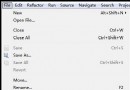 第4章、打包Android應用(從零開始學Android)
第4章、打包Android應用(從零開始學Android)
我相信你的Android手機上一定安裝了不少Android應用,那麼如果把我們的Android程序發布為Android應用,以便讓別人使用呢? 1、選擇File&mda
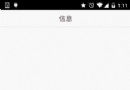 5.2.2 Fragment實例精講——底部導航欄的實現(方法2)
5.2.2 Fragment實例精講——底部導航欄的實現(方法2)
本節引言:上一節中我們使用LinearLayout + TextView實現了底部導航欄的效果,每次點擊我們都要重置所有TextView的狀態,然後
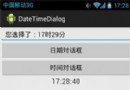 第32章、日期對話框DatePickerDialog(從零開始學Android)
第32章、日期對話框DatePickerDialog(從零開始學Android)
在Android應用中,設置日期和時間是非常簡單的事,由日期和時間對話框控件搞定。 一、界面 1、打開“src/com.genwoxue.datetime
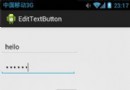 第18章、基於監聽器的事件處理(從零開始學Android)
第18章、基於監聽器的事件處理(從零開始學Android)
事件,我們並不陌生!所有的基於UI的應用程序,事件都變得不可或缺!試想一下,如果我們做的程序單擊按鈕和其它控件都沒有反應,那麼就如同一個人在這個世界上聽不到聲音一樣!An